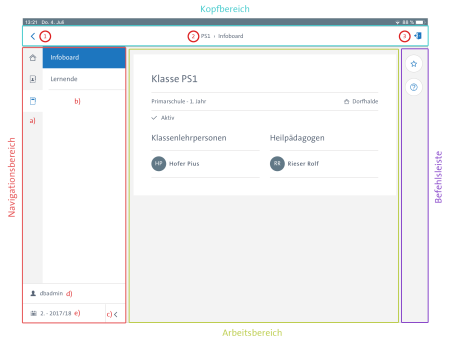Dies ist eine alte Version des Dokuments!
Inhaltsverzeichnis
Bedienkonzept
Die Benutzeroberfläche bzw. die Bedienung von LehrerOffice Touch wurde speziell für mobile Endgeräte entwickelt. Dabei ist das Bedienkonzept auf die jeweilige Endgerätgröße optimiert.
Neue Struktur
Die Navigationsstruktur unserer mobilen App weicht von der bekannten LehrerOffice Struktur ab. Ein Dashboard dient als Informationszentrale und zeigt die zuletzt verwendeten Module. Im Bereich Adressen sind alle allgemeinen Adressen, die für den Schulalltag benötigt werden, hinterlegt.
Die klassen- und gruppenspezifischen Informationen wurden im Bereich Klassen untergebracht. Nach dem eine Klasse ausgewählt wurde können die Stammdaten von Lernenden sowie die Lehrpersonen dieser Klasse eingesehen werden.
Bedienkonzept Tablet
- Zurück-Button führt eine Ebene zurück
- Titel-Leiste zeigt den Pfad zur aktuellen Seite an. Dieser Titel kann gleichzeitig zur Navigation verwendet werden um in eine höhere Ebene zu springen. Hierzu tippen Sie den Titel der gewünschten Seite an.
- Von der Anwendung abmelden.
- Navigation mit 3 Ebenen. Ab der zweiten Ebene ( b ) wird die erste Ebene ( a ) am linken Rand mit Icons dargestellt, so kann jederzeit in die erste Ebene zurück gewechselt werden. Die Navigation lässt sich über den Pfeil ( c ) im unteren Bereich der Navigation einklappen um mehr Raum für den Inhalt zu schaffen. Im unteren Bereich befinden sich zudem das Semester ( e ) und der Benutzername ( d ).
- Die Toolbar mit allen anwendbaren Werkzeugen befindet sich am rechten Rand. Ist ein Werkzeug aktiv wird es blau markiert und zusätzliche Werkzeuge zum Speichern und Abbrechen erscheinen. Zudem finden Sie hier die Hilfe für den jeweiligen Bereich.
Bedienkonzept Smartphone
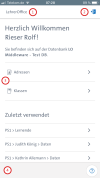 Auf dem Smartphone folgt die Navigation einem festen Ablauf. Das Dashboard dient als Startpunkt und führt in die Bereiche (3) Adressen, Klassen etc. Zudem befinden sich hier die Angaben zu dem Semester und dem Benutzernamen.
Auf dem Smartphone folgt die Navigation einem festen Ablauf. Das Dashboard dient als Startpunkt und führt in die Bereiche (3) Adressen, Klassen etc. Zudem befinden sich hier die Angaben zu dem Semester und dem Benutzernamen.
Im Header findet sich der Titel (1) der jeweiligen Seite, sowie die Möglichkeit sich aus der Anwendung abzumelden (2).
Am unteren Rande der Anwendung ist die Toolbar (4) platziert, mit den anwendbaren Werkzeugen. Ist ein Werkzeug aktiv wird es blau markiert und Werkzeuge zum Speichern und Abbrechen erscheinen. Mit dem Fragezeichen kann die Hilfe für den jeweiligen Bereich aufgerufen werden.
Toolbar und Werkzeuge
Es werden Ihnen nur Funktionen und Werkzeuge angezeigt, die Sie mit Ihren Berechtigungen auch verwenden dürfen. Diese Werkzeuge finden Sie am rechten Rand (Tablet) oder im unteren Bereich (Smartphone).
Mögliche Symbole
Bearbeitungsmodus
![]() Im Bearbeitungsmodus wird das aktive Werkzeug in blau dargestellt. Mit dem Häkchen können die Änderungen gespeichert werden, mit dem „X“ kann die Aktion abgebrochen werden und alle Änderungen werden verworfen.
Im Bearbeitungsmodus wird das aktive Werkzeug in blau dargestellt. Mit dem Häkchen können die Änderungen gespeichert werden, mit dem „X“ kann die Aktion abgebrochen werden und alle Änderungen werden verworfen.